Membuat API Generate QR-Code dengan Cloudflare Worker
Langkah mudah membuat serverless dengan Worker
Introduction
Berawal dari konsep Serverless, kita tau bahwa nodejs sudah hadir diberbagai Cloud Provider yang menyediakan produk serverless nya. Contoh saja AWS dengan AWS Lambda nya dan Google Firebase dengan Firebase Function nya. Kita tidak ada masalah tentunya, toh dengan serverless kita nggak lagi peduli dengan server, kita hanya berharap aplikasi kita berjalan dengan baik.
Jadi kenapa kita bahas serverless kalau tidak ada masalah? ya ini cukup menarik. Kita tau bahwa serverless punya kelemahan yaitu boot time. Jadi selama app kita di-serverless nggak ada yang akses selama waktu tenggang (idle) yang sudah ditentukan provider maka app kita akan dibekukan. Jadi, setiap kali ada yang akses maka akan dicairkan kembali atau dalam istilahnya adalah cold start. Ini memakan waktu beberapa ms atau detik sih (berterima kasih ke fitur snapshot nya V8) karena untuk nodejs kita perlu install dependency sebelum kita bisa menjalankan program seutuhnya.
Nah NodeJS pada versi baru-baru ini merilis fitur yang sudah lama dinanti yaitu Worker. Worker ini memungkinkan kita menjalankan sebuah pekerjaan di thread lain yang tidak membebankan main thread. Fitur inilah yang dipakai oleh Cloudflare Worker. Fitur ini menyelesaikan masalah cold start dari serverless sebelumnya karena server hanya menjalankan script worker kita saja dan server selalu standby (tidak mati). Cold start yang diperlukan hanya lah 4ms, ini berbeda jauh bahkan 50x lebih cepat.
 NodeJS Thread - source nodesource.com
NodeJS Thread - source nodesource.com
Goal dari tutorial kali ini adalah Membuat API yang bisa generate QR-Code berupa gambar dari text yang kita inputkan.
Persiapan
Sebelum kita masuk tutorial kita perlu mempersiapkan tools yang akan kita gunakan, yaitu:
- Node.js (
^v12.16) - Wrangler (
^v1.6.0)
Yang belum install node.js silahkan install terlebih dahulu sesuai dengan platform yang digunakan masing-masing. Ingat bahwa gunakan versi 12 keatas atau LTS terbaru ya.
Selanjutnya kita install tool bernama wrangler, tool (CLI) ini disediakan secara official oleh Cloudflare Worker sendiri untuk memudahkan kita membuat project di Cloudflare Worker. Cara installnya adalah:
$ npm install -g @cloudflare/wrangler
# atau untuk pengguna `yarn`
$ yarn global add @cloudflare/wrangler
Jika sudah tinggal kita test menampilkan versi dengan menuliskan perintah dibawah ini:
$ node -v
# v12.16.0
$ wrangler -V
# wrangler v1.6.0
Selanjutnya kita akan configurasi wrangler supaya bisa deploy ke akun Cloudflare Worker kita dengan cara ketik perintah:
$ wrangler config
Untuk API Key nya kita buat dulu di: https://dash.cloudflare.com/profile/api-tokens
Lalu klik "Create Token", Selanjutnya isi permission nya sesuai dengan gambar dibawah ini. Sesuaikan inputan yang lain lalu klik "Continue to summary" dan copy tokennya.
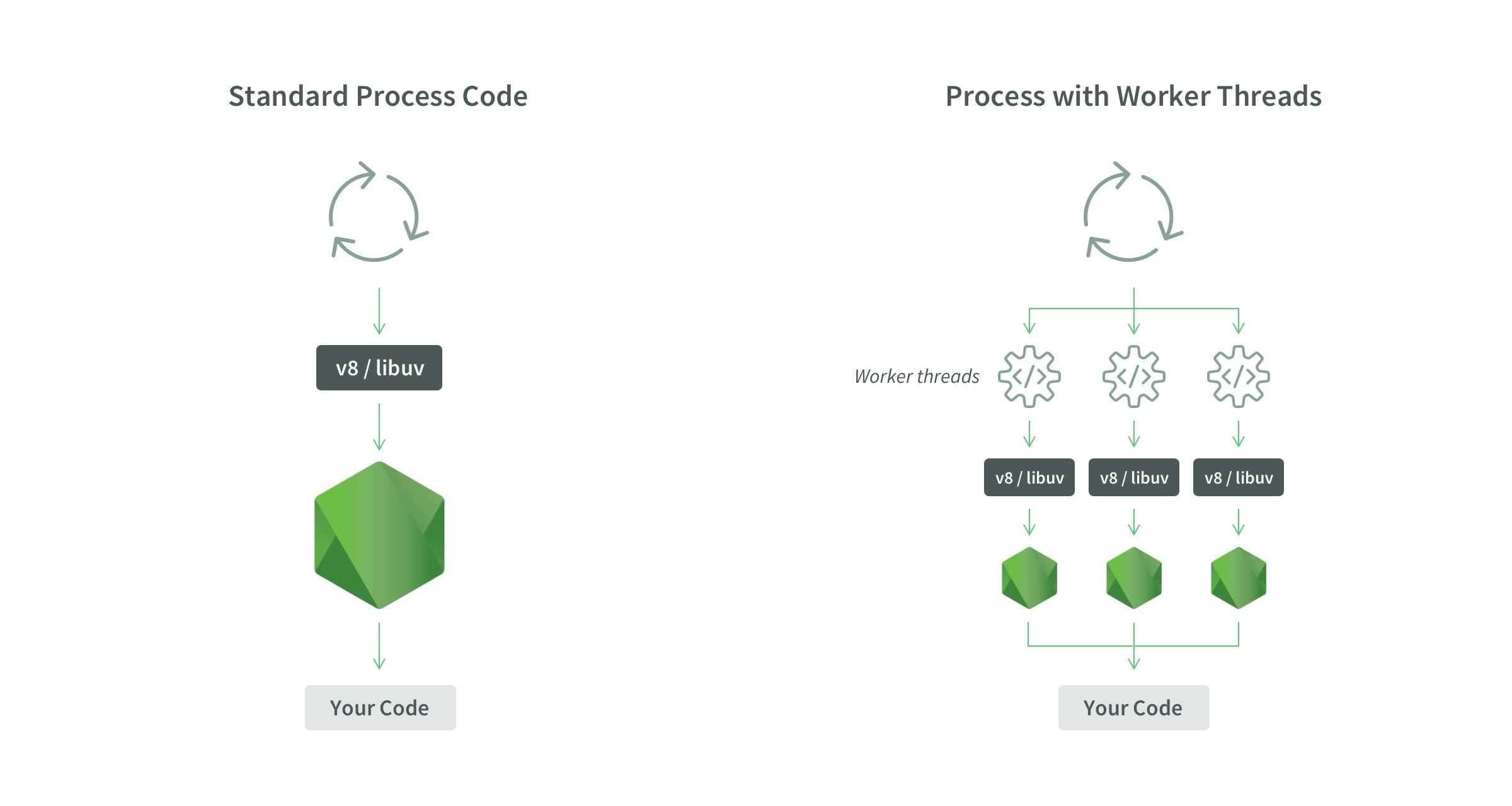 Create Token Cloudflare Worker Permissions
Create Token Cloudflare Worker Permissions
Karena token tidak bisa dilihat kembali harap simpan baik baik kode token yang sudah diberikan. Seperti halnya password pastikan kamu menyimpannya dengan aman.
Setup Project
Karena semua tool yang dibutuhkan sudah siap, selanjutnya kita akan setup project kita menggunakan wrangler. Buka command line dan arahkan ke directory kerja kita. Untuk setup project dengan menggunakan wrangler kita bisa menjalankan perintah:
$ wrangler generate qr-code
# open `qr-code` directory
$ cd qr-code
Kita disini akan coding dari awal tanpa menggunakan template. Disini wrangler akan membuat folder sesuai dengan nama project kita yaitu qr-code. Selanjutnya kita buka directory nya dan kita cek terlebih dahulu file wrangler.toml yang digunakan untuk config project wrangler kita. Konfigurasikan file wrangler.toml seperti berikut ini:
name = "qr-api"
-type = "javascript"
+type = "webpack"
-account_id = ""
+account_id = "YOUR_ACCOUNT_ID"
workers_dev = true
route = ""
zone_id = ""
Jika field
account_idsudah ada, kamu tidak perlu menggantinya.
Disini type diubah dari javascript ke webpack karena kita akan menggunakan bundler webpack untuk meng-compile npm package kita supaya menjadi satu file .js. Kita tidak perlu melakukkan konfigurasi webpack karena wrangler sudah melakukkannya untuk kita.
Coding
Untuk proses koding sendiri kita akan bekerja pada file index.js. Pada Cloudflare Worker kita akan mendefinisikan function handleRequest yang menangani request atau yang bertugas sebagai gateway dari request kita. Karena Cloudflare menggunakan fetch maka kita harus tau terlebih dahulu apa itu Request dan Response.
Oke kita koding saja supaya tau penerapan nya.
addEventListener('fetch', event => {
event.respondWith(handleRequest(event.request))
})
Request kita akan dihandle oleh Listener tersebut jadi fungsi ini wajib ada pada script kalian. Bahasa mudahnya adalah "Jika ada request maka jalankan fungsi ini". Nah selanjutnya adalah kita buat handleRequest untuk mempermudah kita menangani request dan melakukkan decision atau routing.
async function handleRequest(request) {
if (request.method === 'GET') {
try {
const url = new URL(request.url)
const text = url.searchParams.get('text')
return generateQrCode({ text })
} catch (err) {
return new Response('Internal Server Error', {
status: 500
})
}
} else {
return new Response('Method Not Allowed', {
status: 405
})
}
}
Rencannya kita melempar text kedalam url query yang memudahkan kita memanggil Worker kita bahkan didalam element <img /> sekalipun. Karena merunut penulis, jika kita mengirim request dengan method POST maka itu hanya bisa terjadi jika kita menggunakan fetch atau ajax (XHR). Jadi akan lebih jadi merepotkan. Kita akan memperlakukkan API kita sama halnya dengan file image yang langsung di panggil saja tanpa perlu melakukkan ajax dan lain sebagainya. URL pemanggilan nya akan kita buat seperti ini:
https://domain.com?text=TEXT_QR_CODE_KITA
Selanjutnya kita akan membuat function generateQrCode, tapi sebelum itu kita harus install package yang memungkinkan kita generate gambar kode qr dengan mudah yaitu qr-image. Kita install menggunakan perintah:
$ yarn add qr-image
Lalu kita bisa import package nya, dan pastikan letakkan di atas sendiri. Karena kita hanya perlu method imageSync maka kita import method imageSync saja. Dengan cara seperti berikut:
import { imageSync } from 'qr-image'
Sekarang kita bisa buat function generateQrCode yang fungsi nya merubah text yang diminta menjadi gambar QR Code. Kita juga akan memasang Cache-Control pada header response kita supaya tidak melakukkan request berulang untuk text yang sama, kita bisa menghemat request dengan ini.
function generateQrCode({
text
}) {
const image = imageSync(text || 'https://blog.nyandev.id')
return new Response(image, {
status: 200,
headers: {
'Content-Type': 'image/png',
'Cache-Control': 'public, max-age=31536000'
}
})
}
Untuk opsi lain seperti merubah lebar margin, error correction level, dan type image (png, svg, eps, dan pdf) kamu bisa lihat di halaman NPM nya untuk melihat opsi lain yang ada pada package qr-image.
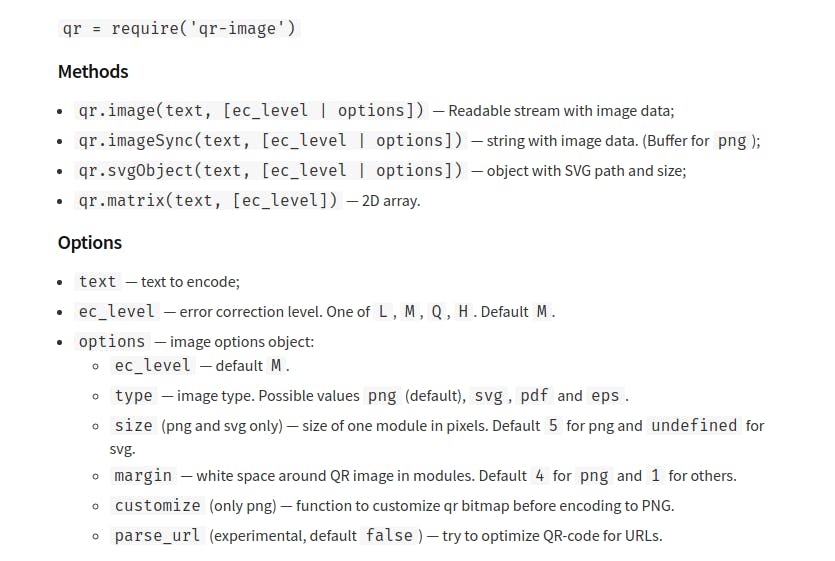 Konfigurasi lain yang ada pada package
Konfigurasi lain yang ada pada package qr-image
Oke semua script sudah ada dan yang dibutuhkan sudah siap. Selanjutnya kita akan melakukkan test.
Preview
Wrangler menyediakan fitur preview untuk melakukkan uji coba atau test terhadap script worker yang akan kita publish. Caranya dengan menjalankan perintah berikut:
$ wrangler preview
Maka browser akan membuka website yang memungkinkan kita melakukkan test, dan melihat console dari program javascript kita. Domain yang disediakan memang example.com tapi jangan khawatir ini hanya untuk test saja dan memang seperti itu adanya.
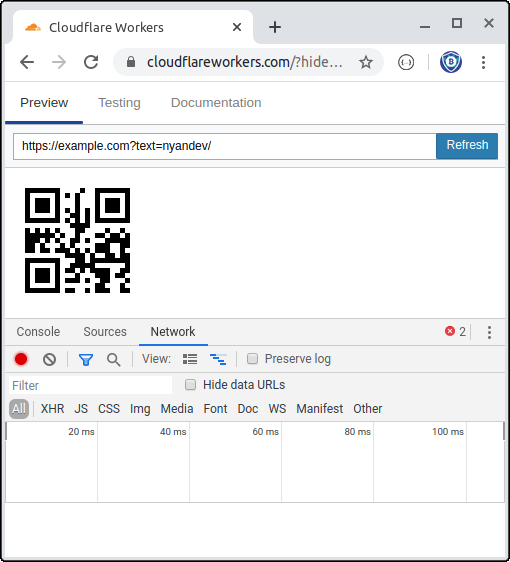 Preview Script sebelum kita Deploy
Preview Script sebelum kita Deploy
Build
Pada tahap ini script kita sudah berjalan sesuai dengan keinginan kita. Selanjutnya adalah prosess deploy, tapi judul tahap ini build?. Ya, wrangler menyediakan perintah build karena hasil build script kita yang ada pada worker/script.js juga bisa kita manfaatkan untuk Web Worker kita sendiri.
Untuk build script, kita bisa menjalankan perintah seperti berikut:
$ wrangler build
Prosess build script:
⬇️ Installing wranglerjs...
⬇️ Installing wasm-pack...
Built successfully, built project size is 44 KiB.
Deploy
Akhirnya kita bisa melakukkan deploy script kita ke Cloudflare Worker. Untuk melakukkan deploy kita perlu tau bahwa perintah ini tidak memerlukkan perintah sebelumnya (build) karena secara otomatis perintah ini akan build sekaligus mempublish script kita.
$ sudo wrangler publish
Karena
wrangler publishmemerlukkan informasi API KEY yang disimpan kedalam folder dengan akses Administrasi/root maka kita perlu menambahkansudobagi pengguna Linux.
Setelah prosess deploy berhasil kita juga bisa tau alamat worker kita.
Successfully published your script to https://qr-api.nyandev.workers.dev
Contoh response worker yang berjalan dengan sangat baik:
$ http https://qr-api.nyandev.workers.dev?text=nyandev
# Result
HTTP/1.1 200 OK
CF-RAY: 570693510c77e811-LAX
Cache-Control: public, max-age=31536000
Connection: keep-alive
Content-Length: 336
Content-Type: image/png
Date: Sat, 07 Mar 2020 19:03:15 GMT
Expect-CT: max-age=604800, report-uri="https://report-uri.cloudflare.com/cdn-cgi/beacon/expect-ct"
Server: cloudflare
Vary: Accept-Encoding
Hasil Akhir
Berikut adalah script penuh dari hasil akhir kita dalam membuat generator qr-code:
Kamu juga bisa melihat hasil akhir dan script sepenuhnya di Repository yang sudah saya buat dibawah ini:
Terima kasih semua, sampai bertemu di artikel selanjutnya ;)

